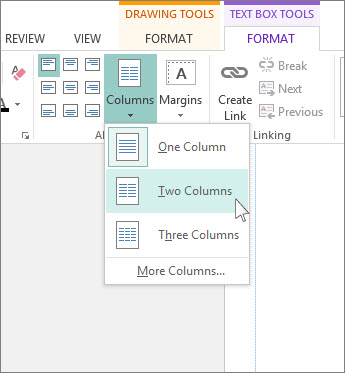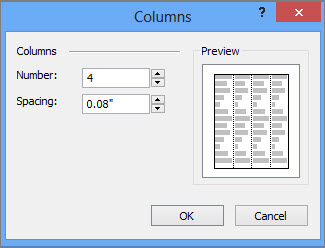Un cuadro de texto de Publisher comienza con una sola columna, pero puede agregar más sin crear un nuevo cuadro de texto.
-
Haga clic en el cuadro de texto, vaya a Herramientas de cuadro de texto Formato > columnas y elija dos o tres columnas.
Para más columnas:
-
Haga clic en el cuadro de texto.
-
Haga clic en Herramientas de cuadro de texto > columnas >más columnas.
-
En el cuadro Número, escriba el número de columnas, hasta 63.
-
En el cuadro Espaciado, use los botones de flecha para aumentar o reducir el espacio entre columnas.
A veces, una plantilla puede ayudarle a diseñar una publicación con columnas diseñadas para que se vean muy bien inmediatamente. Vea Office.com para buscar plantillas para boletines y folletos de Publisher.
-
Haga clic con el botón derecho en el cuadro de texto que desea cambiar y, a continuación, haga clic en Formato de cuadro de texto.
-
En el cuadro de diálogo Formato del cuadro de texto, haga clic en la pestaña Cuadro de texto y, a continuación, haga clic en Columnas.
-
En el cuadro de diálogo Columnas, escriba o seleccione el número de columnas que desee en el cuadro Números y, después, use los botones de flecha para aumentar o reducir el espacio entre columnas en el cuadro Espaciado.
-
Haga clic dos veces en Aceptar.